Heim >Software-Tutorial >Bürosoftware >Spezifische Schritte zum Erstellen eines sechseckigen Cluster-Layouts in PPT
Spezifische Schritte zum Erstellen eines sechseckigen Cluster-Layouts in PPT
- 王林nach vorne
- 2024-03-26 15:21:42955Durchsuche
Der
php-Editor Baicao führt Sie in die spezifischen Schritte zum Erstellen eines hexagonalen Cluster-Layoutdiagramms in PPT ein. In PPT ist das sechseckige Layout eine einzigartige und attraktive Designmethode, die wichtige Inhalte hervorheben kann. Wählen Sie zunächst die Sechseckform aus und passen Sie Größe und Farbe an. Dann duplizieren Sie mehrere Sechsecke und ordnen Sie sie in Clustern an. Fügen Sie als Nächstes jedem Sechseck Text oder Bilder hinzu, um sicherzustellen, dass der Inhalt klar ist. Passen Sie abschließend das Gesamtlayout und den Stil an, um das Gesamtlayout schöner und professioneller zu gestalten.
1. Starten Sie zunächst PPT2010, führen Sie den Befehl „Bild einfügen“ aus, fügen Sie ein Bildmaterial im Querformat ein und passen Sie die Größe an.
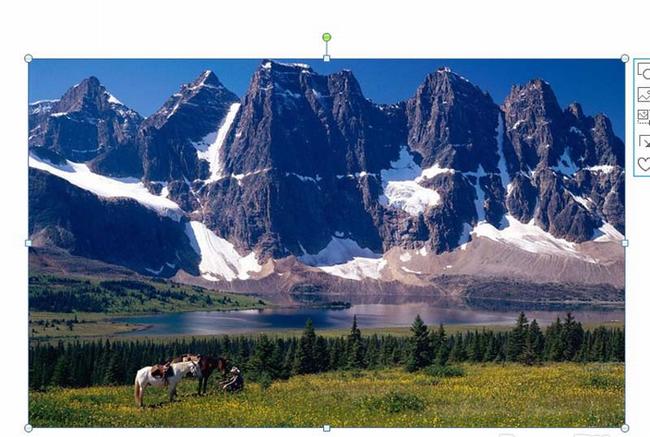
2. Führen Sie den Befehl „Einfügen“ erneut aus, wählen Sie „Smartart“ aus und rufen Sie dann das Dialogfeld „SmartArt-Grafiken auswählen“ auf.

3. Wechseln Sie zur Registerkarte „Bild“, wählen Sie den sechseckigen Cluster aus und klicken Sie auf die Schaltfläche „OK“, um den Effekt zu sehen.
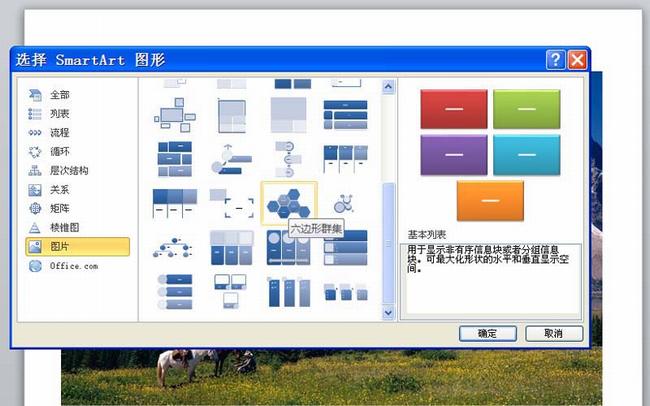
4. Führen Sie dann den Befehl „Formatieren-Form hinzufügen“ aus und klicken Sie mehrmals, um sie hinzuzufügen. Natürlich sollte das Hinzufügen von Formen auf Ihrer tatsächlichen Situation basieren.
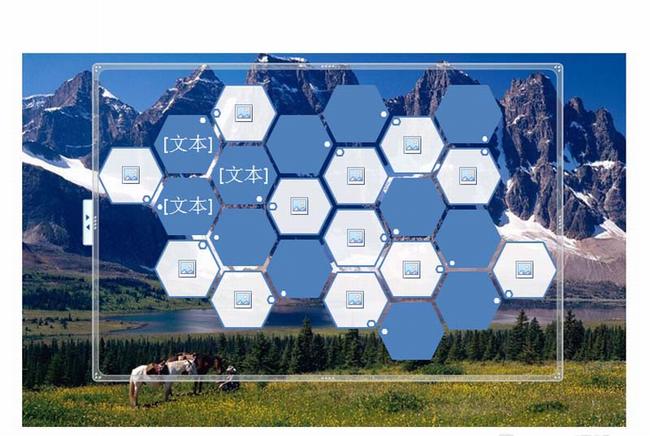
5. Wählen Sie den Sechseck-Cluster aus und führen Sie den Befehl „Design-Konvertieren-In Form konvertieren“ aus, um ihn in eine Grafik zu konvertieren.
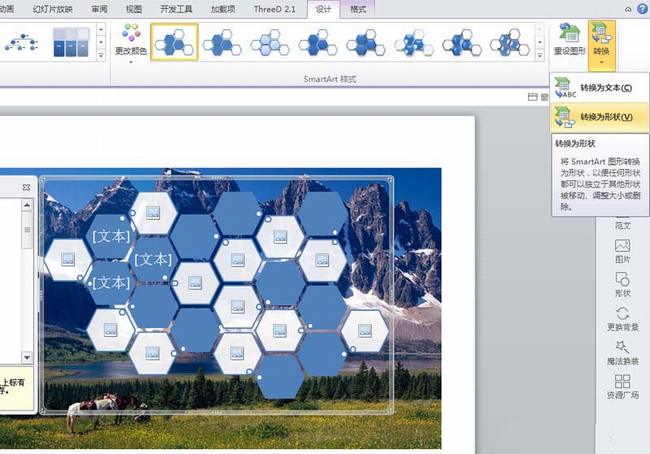
6. Wählen Sie das Bild aus, um den Ausschneidebefehl auszuführen, klicken Sie mit der rechten Maustaste auf die Form und wählen Sie den Befehl „Form formatieren“ aus dem Dropdown-Menü.
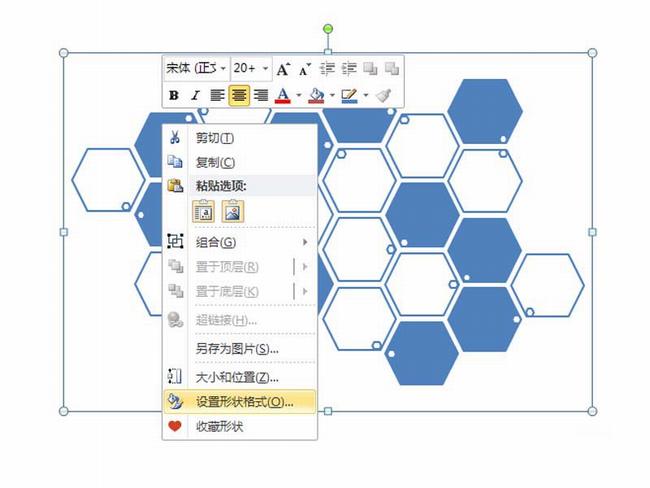
7. Stellen Sie im Dialogfeld „Form formatieren“ die Füllung auf „Bild“ oder „Texturfüllung“ ein, wählen Sie „Zwischenablage“ und klicken Sie auf „Schließen“.
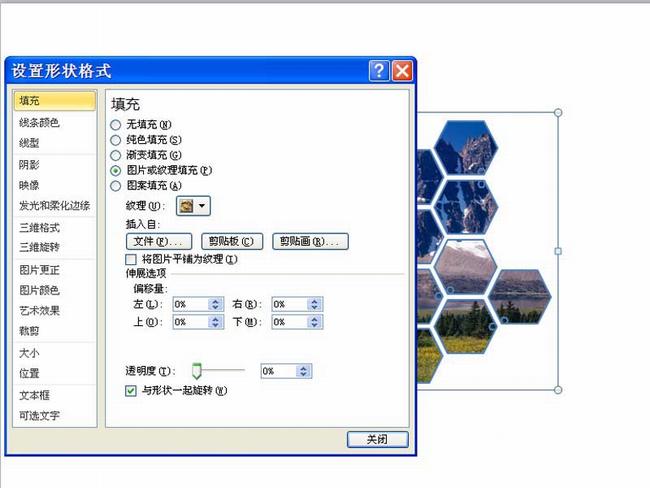
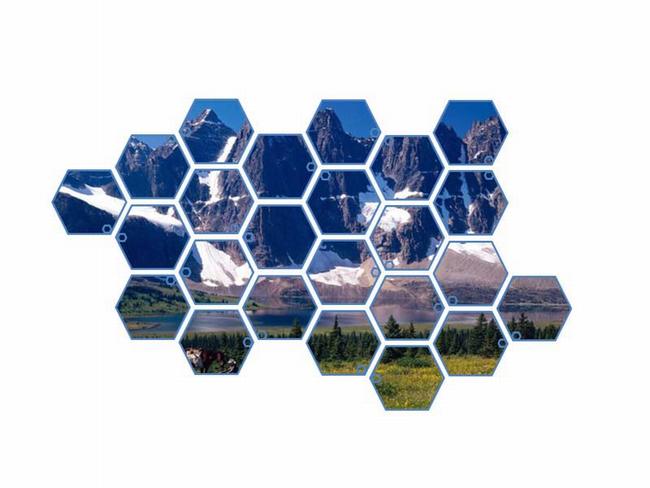
Das obige ist der detaillierte Inhalt vonSpezifische Schritte zum Erstellen eines sechseckigen Cluster-Layouts in PPT. Für weitere Informationen folgen Sie bitte anderen verwandten Artikeln auf der PHP chinesischen Website!
In Verbindung stehende Artikel
Mehr sehen- Was soll ich tun, wenn ich ein Video nicht in ppt einfügen kann?
- So entfernen Sie den Bildhintergrund in ppt
- Was soll ich tun, wenn beim Speichern von ppt die Meldung angezeigt wird, dass einige Schriftarten nicht gespeichert werden können?
- C-Programm zur Berechnung der Fläche eines Quadrats innerhalb eines Kreises, der in ein Sechseck eingeschrieben ist
- Honor Magic6 RSR Porsche Design echtes Telefon ausgestellt: rosa und lila Gehäuse, sechseckige Kamera-Deko-Design

